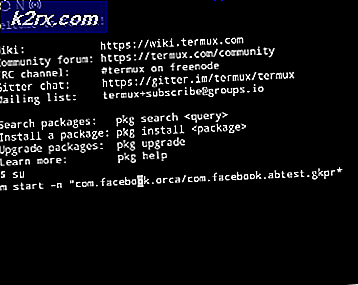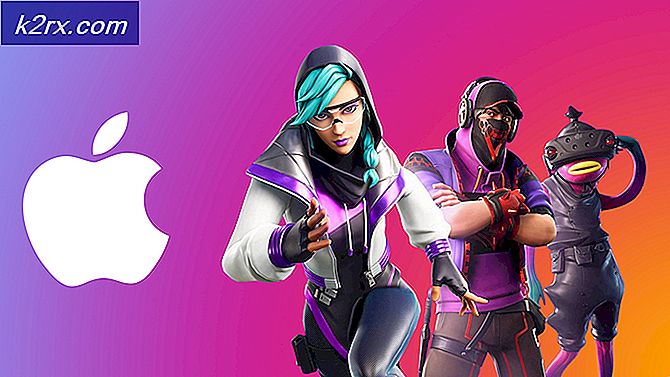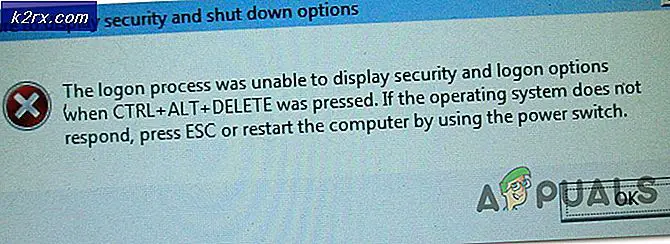Cách cài đặt Ubuntu Nếu không có GUI
Người dùng tìm cách cài đặt Ubuntu 16 trở lên mà không cần bất kỳ máy chủ X11 hoặc giao diện người dùng đồ họa nào cũng thường chuyển sang ISO tối thiểu, nhưng nó yêu cầu kết nối Internet để cài đặt. Mặc dù có thể sử dụng tính năng này để mở ngay màn hình đăng nhập CLI tại bàn điều khiển ảo, nhưng nó không lý tưởng vì nó yêu cầu kết nối mạng và do đó người dùng có thể muốn thay thế để lên kế hoạch cài đặt ngoại tuyến. Cài đặt một phiên bản Ubuntu Server cục bộ là cách dễ nhất để thực hiện việc này. Mặc dù phiên bản Ubuntu Server được hướng tới các quản trị viên hệ thống sắt lớn, nhưng hệ điều hành và cấu trúc hạt nhân cơ bản giống hệt với Ubuntu chạy ngầm.
Bất cứ ai đã cài đặt Lubuntu với hình ảnh ISO thay thế đã quen thuộc với trình cài đặt Ubuntu Server sử dụng. Những người không phải là vẫn không nên tìm thấy nó khó sử dụng. Kể từ khi nó sử dụng giao diện ncurses, thật dễ dàng để kiểm soát với các phím mũi tên tiêu chuẩn trên một bàn phím kèm theo. Nó cũng tương tự như alsamixer, Midnight Commander và quản lý tập tin kiểm lâm, vì vậy người dùng có kinh nghiệm thiết bị đầu cuối nên không có vấn đề cài đặt nó.
Cài đặt Ubuntu Server Edition
Truy cập https://www.ubuntu.com/download/ máy chủ từ trình duyệt trên máy hiện đang kết nối với Internet. Bạn thậm chí có thể làm điều đó từ một phân vùng có khả năng khởi động trên hệ thống bạn sẽ cài đặt Ubuntu Server. Các máy được cấu hình để chỉ hoạt động với các bàn giao tiếp ảo vẫn có thể truy cập trang này bằng trình duyệt CLI w3m. Chọn xem bạn có muốn sử dụng hình ảnh LTS hay không và nhấp vào nút tải xuống màu cam bên cạnh lựa chọn bạn đã thực hiện.
Trình duyệt của bạn sẽ tự động bắt đầu tải xuống hình ảnh, nhưng có thể mất một chút thời gian vì nó khá lớn. Việc tải xuống của Ubuntu mặc định là kiến trúc amd64, nhưng một liên kết cũng được cung cấp cho bộ vi xử lý ARM 64 bit, mà bạn có thể cần nếu bạn thực sự đang làm việc với các thiết bị sắt lớn. Việc cài đặt Ubuntu Server trên máy tính để bàn hiếm khi cần đến điều này.
Khi bạn đã tải xuống thành công hình ảnh, bạn sẽ muốn chắc chắn rằng nó không bị hấn gì trước khi sử dụng nó. Trang của Ubuntu sẽ cung cấp cho bạn một bản kiểm tra MD5, có thể kiểm tra từ bên trong Linux bằng dấu nhắc CLI. Điều hướng đến thư mục tải xuống của bạn với cd ~ / Downloads và sau đó nhập md5sum và tên của hình ảnh, có tên là ubuntu-16.04.1-server-amd64.iso, tùy thuộc vào phiên bản và kiến trúc bạn đã chọn. Giả sử các số kiểm tra, bây giờ bạn có thể ghi hình ảnh vào một đĩa quang hoặc một số hình thức lưu trữ USB. Việc sử dụng bộ lưu trữ USB dễ dàng hơn nhiều, vì hình ảnh có thể khá lớn.
Bạn có thể định cấu hình thẻ nhớ USB có thể khởi động hoặc thẻ SD để khởi động trình cài đặt của mình. Tất cả các hình thức thẻ SD đủ lớn, bao gồm microSDHC và microSDXC, sẽ hoạt động tốt. Điều này cho phép bạn dễ dàng khởi động hình ảnh từ máy tính xách tay với khe cắm thẻ SD ở bên cạnh. Giả sử bạn có một ổ đĩa chưa được gắn hoàn toàn trống tại / dev / sdd, bởi vì quá trình này hầu như sẽ hủy hoại bất kỳ hệ thống tập tin nào trên nó, hãy gõ lệnh sau đây:
Mẹo CHUYÊN NGHIỆP: Nếu vấn đề xảy ra với máy tính của bạn hoặc máy tính xách tay / máy tính xách tay, bạn nên thử sử dụng phần mềm Reimage Plus có thể quét các kho lưu trữ và thay thế các tệp bị hỏng và bị thiếu. Điều này làm việc trong hầu hết các trường hợp, nơi vấn đề được bắt nguồn do một tham nhũng hệ thống. Bạn có thể tải xuống Reimage Plus bằng cách nhấp vào đâysudo dd if = ubuntu-16.04.1-server-amd64.iso = / dev / sdd bs = 8 triệu
Thay thế tên hình ảnh bằng tệp ISO bạn đã tải xuống và thay thế / dev / sdd bằng tên thiết bị của bạn, luôn kiểm tra kỹ trước khi bạn nhấn phím enter. Khi bạn đã trở về dấu nhắc CLI và đẩy ra phương tiện, bạn đã sẵn sàng để bắt đầu cài đặt. Mở màn hình cài đặt BIOS trên máy bạn đang cài đặt, cài đặt nó để khởi động từ bộ nhớ có thể tháo rời và sau đó lưu cài đặt của bạn. Khởi động lại nó, và bạn sẽ tìm thấy chính mình trong trình cài đặt văn bản Ubuntu.
Bạn sẽ được yêu cầu định cấu hình bàn phím và cài đặt vùng của bạn, cài đặt này sẽ tiến hành tương tự như trình cài đặt đồ họa, mặc dù không có bất kỳ hình ảnh nào. Nhiều khả năng, bạn sẽ thấy nó thực sự nhanh hơn vì có rất ít tải. Làm theo cùng với các lời nhắc và phân vùng khối lượng của bạn, hãy nhớ rằng bạn sẽ xóa hầu như dữ liệu trên bất cứ thứ gì bạn ghi đè. Sau đó, một lần nữa, bạn có nhiều khả năng tìm kiếm một cài đặt mới trong trường hợp này anyway.
Cuối cùng, trình cài đặt sẽ cảnh báo bạn rằng bạn đã không mua được địa chỉ IP qua DHCP, đó là vì bạn đã làm việc mà không có kết nối mạng. Sử dụng các phím mũi tên để chọn hộp [Chấp nhận] và nhấn phím enter để tiếp tục cài đặt. Bạn có thể định cấu hình của mình và địa chỉ IP của bạn sau này, nếu bạn định truy cập Internet từ dòng lệnh.
Làm điều này dễ dàng hơn nhiều so với việc cài đặt Ubuntu và sau đó gỡ bỏ các gói, cộng với nó cung cấp cho bạn tùy chọn cài đặt X11 sau này nếu bạn thấy bạn cần nó. Có một số gói bạn có thể muốn cài đặt để làm cho cài đặt của bạn thoải mái hơn một chút, không được cài đặt theo mặc định.
Gói kiểm lâm nói trên là một trình quản lý tệp tuyệt vời hoạt động từ thiết bị đầu cuối của bạn có tính năng ràng buộc khóa giống như vi. Bạn sẽ thấy rằng Ubuntu Server được vận chuyển với vim và GNU nano, vì vậy bạn sẽ không phải lo lắng về trình soạn thảo văn bản. Cài đặt gói kiểm lâm sẽ nhiều hơn khả năng đi kèm với trình duyệt web w3m, nhưng bạn có thể cài đặt riêng nó với sudo apt-get install w3m nếu bạn muốn sử dụng một trình duyệt tệp khác thay thế. Sử dụng sudo apt-get install unhide cũng có thể hữu ích nếu bạn quan tâm đến việc sử dụng chương trình bảo mật đầu cuối. Phần mềm tường lửa ufw cũng hoạt động tốt bất kể bạn không có quyền truy cập vào môi trường X11.
Hãy nhớ rằng bạn sẽ vẫn có thể thực hiện đa nhiệm thông qua một số tính năng bash shell cũng như các bàn điều khiển ảo. Giữ phím Ctrl, Alt và F1-F6 để chuyển đổi giữa sáu bàn giao tiếp ảo mà Ubuntu Server cho phép bạn làm việc. Khi một tác vụ đang chạy, bạn có thể giữ phím Ctrl và Z để tạm dừng nó, sau đó gõ bg và đẩy trở lại dấu nhắc bash để gửi nó tới nền. Bạn cũng có thể nhập fg và nhấn enter để đưa nó trở lại nền trước.
Mẹo CHUYÊN NGHIỆP: Nếu vấn đề xảy ra với máy tính của bạn hoặc máy tính xách tay / máy tính xách tay, bạn nên thử sử dụng phần mềm Reimage Plus có thể quét các kho lưu trữ và thay thế các tệp bị hỏng và bị thiếu. Điều này làm việc trong hầu hết các trường hợp, nơi vấn đề được bắt nguồn do một tham nhũng hệ thống. Bạn có thể tải xuống Reimage Plus bằng cách nhấp vào đây